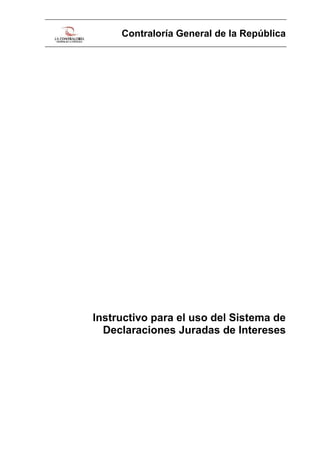
Instructivo para el uso del Sistema de Declaraciones Juradas de Intereses.pdf.pdf.pdf
- 1. Contraloría General de la República Instructivo para el uso del Sistema de Declaraciones Juradas de Intereses
- 2. SIDJI – Sistema de Declaraciones Juradas para la Gestión de Conflicto de Intereses Instructivo: Rol Declarante - Entidad Contraloría General de la Republica CGR - 2020 Página 2 de 33 Índice 1 INTRODUCCIÓN 3 2 OBJETIVOS Y ALCANCE 3 2.1. Objetivo 3 2.2. Alcance 3 2.3. Siglas y referencias 3 3 DESCRIPCIÓN DEL SISTEMA 3 3.1 Acceso al Sistema 4 3.2 Pantalla Inicial del SIDJI 7 3.2.1 OPCIÓN: GESTIÓN DE DECLARACIONES JURADAS 8 3.2.2 OPCIÓN: FIRMA DIGITAL 9 3.2.3 OPCIÓN: MANUALES 9 3.3 Registro de la Declaración Jurada de Intereses 9 3.3.1 Registro de Nueva Declaración Jurada 9 3.3.2 Registro de Datos del Declarante 10 3.3.3 Registro de datos del cónyuge o conviviente 11 3.3.4 Registro de la Sección Declaración Jurada 12 3.3.4.1 Preguntas relacionadas con temas economía…. 12 3.3.4.2 Registro de familiares: 14 3.3.4.3 Registro de información complementaria 19 3.4 Firmar y Enviar DJI a la CGR 20 3.4.1 Firma Digital y envío a CGR 21 3.4.1.1 Firma digital usando Firma Perú: 21 3.4.1.2 Firma digital usando appSignFastClient: 25 3.4.2 Firma Manual y envío a CGR (Excepcional) 30 Modelo de carta de presentación de la DJI 33
- 3. SIDJI – Sistema de Declaraciones Juradas para la Gestión de Conflicto de Intereses Instructivo: Rol Declarante - Entidad Contraloría General de la Republica CGR - 2020 Página 3 de 33 1 INTRODUCCIÓN El presente documento contiene la descripción general de las funciones implementadas en el Sistema de Declaraciones Juradas para la Gestión de Conflicto de Intereses, constituyéndose una herramienta de orientación y consulta. 2 OBJETIVOS Y ALCANCE 2.1. Objetivo El objetivo del presente instructivo es proveer de una manera fácil y sencilla los lineamientos de cómo utilizar el Sistema de Declaraciones Juradas para la Gestión de Conflicto de Intereses en la elaboración, generación y envío de la Declaración Jurada, buscando a través de instrucciones paso a paso y acompañadas de imágenes, servir como guía para los usuarios en la Gestión de la Declaración de Conflicto de Intereses. 2.2. Alcance Las disposiciones establecidas son de aplicación obligatoria para los sujetos obligados señalados en el artículo 3° de la Ley N° 31227 y de aquellos identificados en el artículo 8° del Reglamento de la Ley N° 31227, independientemente del régimen laboral o contractual que lo vincule con las entidades de la administración pública, incluidas las empresas del Estado o sociedades de economía mixta comprendidas o no en la actividad empresarial del Estado y los fondos constituidos total o parcialmente con recursos públicos, sean de derecho público o privado. Asimismo, es de obligatorio cumplimiento para los sujetos obligados señalados en el artículo 23 del Reglamento de la Ley N° 31227, en el marco de lo dispuesto en su Título VII. 2.3. Siglas y referencias ▪ CGR : Contraloría General de la República. ▪ SIDJI : Sistema de Declaraciones Juradas para la Gestión de Conflicto de Intereses. ▪ DJI : Declaraciones Juradas para la Gestión de Conflicto de Intereses. ▪ DNIe : Documento de identidad electrónico. ▪ Declarante-entidad: Sujeto obligado a la presentación de la DJI según lo estipula en la Ley N° 31227. 3 DESCRIPCIÓN DEL SISTEMA El Sistema de Declaraciones Juradas para la Gestión de Conflicto de Intereses, en adelante SIDJI, es una plataforma web diseñada que permite la interacción entre el declarante y Contraloría, para la elaboración y envió de la Declaración Jurada para la Gestión de Conflicto de Intereses (DJI) de acuerdo a lo señalado en la Ley N° 31227.La DJI consta de tres secciones: • Datos del declarante • Declaración Jurada, en si misma • Firmar y enviar a CGR
- 4. SIDJI – Sistema de Declaraciones Juradas para la Gestión de Conflicto de Intereses Instructivo: Rol Declarante - Entidad Contraloría General de la Republica CGR - 2020 Página 4 de 33 3.1 Acceso al Sistema 1. Para acceder al SIDJI, puede utilizar el navegador “Google Chrome” o “Firefox”, en este caso utilizaremos el navegador “Google Chrome”, dar doble clic al icono del navegador. 2. Al abrir el navegador, se mostrará la siguiente página. 3. Para ingresar al sistema, digitar en el navegador “declaraciones juradas intereses contraloría”, luego presionar la tecla “Enter” para encontrar los resultados de la búsqueda. 4. Del resultado de la búsqueda, dar clic en el enlace “Contraloría General de la Republica del Perú - Contraloría” (https://appdji.contraloria.gob.pe/djic/). 5. Se mostrará la siguiente página donde debe ingresar sus datos de acceso.
- 5. SIDJI – Sistema de Declaraciones Juradas para la Gestión de Conflicto de Intereses Instructivo: Rol Declarante - Entidad Contraloría General de la Republica CGR - 2020 Página 5 de 33 6. Para ingresar al sistema debe llenar los siguientes campos: a) Seleccionar el Tipo de Documento. b) Digitar el Número de Documento. c) Digitar la Contraseña (Si es la primera vez que va a ingresar al sistema, colocará el Número de Documento de identidad como usuario y contraseña, en caso no recuerde su contraseña puede utilizar la opción de ¿Olvidó su contraseña?). d) Digitar el Código de Verificación que se muestra en recuadro. Nota: En caso no recuerde su contraseña, puede generar una nueva haciendo clic en ¿Olvidó su contraseña?, para lo cual puede debe seleccionar el tipo de documento de identidad, ingresar el número de su documento de identidad, la fecha de emisión del mismo y el código de verificación. Luego, deberá ingresar una nueva clave y confirmarla. Finalmente, clic en “Restablecer”.
- 6. SIDJI – Sistema de Declaraciones Juradas para la Gestión de Conflicto de Intereses Instructivo: Rol Declarante - Entidad Contraloría General de la Republica CGR - 2020 Página 6 de 33 7. Luego de llenar los campos, dar clic en el botón “Ingresar”. 8. Si es la primera vez que ingresa al sistema, se le mostrará una ventana que permitirá generar su primera contraseña en el SIDJI, el sistema le solicitará que coloque su nueva clave y la confirmación de la misma, así como la fecha de emisión de su DNI, como se muestra en la siguiente imagen: Luego de llenar la información, presionar el botón “GRABAR” para guardar su nueva contraseña del SIDJI.
- 7. SIDJI – Sistema de Declaraciones Juradas para la Gestión de Conflicto de Intereses Instructivo: Rol Declarante - Entidad Contraloría General de la Republica CGR - 2020 Página 7 de 33 3.2 Pantalla Inicial del SIDJI El SIDJI muestra en la barra de menú las opciones asignadas al rol “Declarante Entidad”: • Gestión de Declaraciones Juradas • Firma Digital • Manuales
- 8. SIDJI – Sistema de Declaraciones Juradas para la Gestión de Conflicto de Intereses Instructivo: Rol Declarante - Entidad Contraloría General de la Republica CGR - 2020 Página 8 de 33 3.2.1 OPCIÓN: GESTIÓN DE DECLARACIONES JURADAS Esta opción muestra en pantalla las declaraciones del Declarante-Entidad en los diversos estados (PENDIENTE, PENDIENTE PRESENTACIÓN, ENVIADO A CGR, RECIBIDO CGR), adicionalmente en la parte superior se muestra un panel de filtros de búsqueda que le será de utilidad al obligado en la ubicación de una declaración determinada. ESTADOS: Pendiente: Cuando la DJI se encuentra en proceso de elaboración. Enviado y por presentar a CGR: Cuando se elije enviar la DJI con firma manual y será necesario presentar el documento en físico conjuntamente con la carta de presentación, en la CGR. Enviado a CGR: Cuando la DJI es enviado con firma digital. Recibido CGR: Cuando la DJI ha sido procesada en la CGR. Nota 1: Podrá editar o borrar una declaración siempre que se encuentre en el estado “Pendiente”. Nota 2: En caso desea elaborar una nueva declaración deberá hacer clic en el botón “Nuevo”. Panel de filtros de búsqueda Para otro documento se enviará un correo
- 9. SIDJI – Sistema de Declaraciones Juradas para la Gestión de Conflicto de Intereses Instructivo: Rol Declarante - Entidad Contraloría General de la Republica CGR - 2020 Página 9 de 33 3.2.2 OPCIÓN: FIRMA DIGITAL Esta opción permite, la descarga de los aplicativos que servirán de soporte para la firma digital y los manuales de instalación de los aplicativos de Firma Digital y Firma Perú. 3.2.3 OPCIÓN: MANUALES Esta opción permite la descarga del manual de usuario. 3.3 Registro de la Declaración Jurada de Intereses 3.3.1 Registro de Nueva Declaración Jurada Para registrar una DJI, deberá ingresar a la opción “Gestión de Declaraciones Juradas” del menú principal, hacer clic en el botón “Nuevo” como se muestra en la siguiente imagen: Se habilitará la siguiente ventana donde se debe identificar y seleccionar el registro que corresponda a la entidad y periodo por el que desea generar la DJI. Presionar “Aceptar”.
- 10. SIDJI – Sistema de Declaraciones Juradas para la Gestión de Conflicto de Intereses Instructivo: Rol Declarante - Entidad Contraloría General de la Republica CGR - 2020 Página 10 de 33 3.3.2 Registro de Datos del Declarante En esta sección, se debe ingresar los datos generales del declarante en los campos que se encuentran en blanco: Ejercicio: Seleccionar el año por el cual le corresponda presentar su DJI. Oportunidad de presentación: Seleccionar la oportunidad que le corresponda (Inicio, Periódica, Cese). Dirección del Declarante: Debe considerare la dirección de residencia actual del obligado. Haciendo clic en el botón , tal y como como se muestra en la imagen. Nota: Los datos que debe ingresar de manera obligatoria son: Ejercicio, Oportunidad de presentación, Tipo de documento de identidad, Número de documento de identidad, Estado civil, Dirección, Cargo y Correo Electrónico. Al finalizar, presionar “Grabar”. Si el registro se realizó correctamente se mostrará la siguiente ventana en la parte superior. Además, si su estado civil es “casado (a)” o “conviviente” se le solicitará ingresar los datos de su cónyuge o conviviente.
- 11. SIDJI – Sistema de Declaraciones Juradas para la Gestión de Conflicto de Intereses Instructivo: Rol Declarante - Entidad Contraloría General de la Republica CGR - 2020 Página 11 de 33 3.3.3 Registro de datos del cónyuge o conviviente El sistema de manera predeterminada se ubicará en la pestaña “cónyuge/conviviente”, dentro del cual deberá presionar sobre la opción “Nuevo” para empezar el registro. Ingresar el tipo y número de documento de su cónyuge o conviviente, dar clic en el botón “Buscar Persona”: Los datos del cónyuge/conviviente son obtenidos y cargados de RENIEC (nombres, apellidos, sexo y fecha de nacimiento); adicionalmente a ello, el declarante deberá registrar información en los demás campos en blanco (de corresponder). Finalmente dar clic sobre la opción “Aceptar”.
- 12. SIDJI – Sistema de Declaraciones Juradas para la Gestión de Conflicto de Intereses Instructivo: Rol Declarante - Entidad Contraloría General de la Republica CGR - 2020 Página 12 de 33 Importante: En el caso que el cónyuge o conviviente cuente con otro documento de identidad (carnet de extranjería o pasaporte), los datos generales deben ser ingresados de forma manual por el Declarante, luego hacer clic en “Aceptar”. 3.3.4 Registro de la Sección Declaración Jurada Luego dar clic en el botón “Siguiente” e iniciar el llenado de la información correspondiente en la sección DECLARACIÓN JURADA, que veremos a continuación. Si cuenta con más de una DJI registrada en el sistema, podrá utilizar el botón “Historial” para obtener la información ingresada en la última DJI, dicha información puede ser editada posteriormente. 3.3.4.1 Preguntas relacionadas con temas economía…. Para el llenado de estas secciones deberá tener algunas consideraciones presentes: - De marcar SI () en las preguntas del 1 al 6, el sistema habilita las opciones Nuevo, Editar y Eliminar.
- 13. SIDJI – Sistema de Declaraciones Juradas para la Gestión de Conflicto de Intereses Instructivo: Rol Declarante - Entidad Contraloría General de la Republica CGR - 2020 Página 13 de 33 Tip: No olvide que la información correspondiente a las preguntas 1,2,3,4 y 5 deberá será de los últimos cinco (05) años. Y la pregunta 6 corresponde a aquellas que el declarante conozca al momento de la declaración. Para ingresar información deberá presionar “Nuevo” y se mostrará la ventana con los datos necesarios a completar, tal y como se observa: Veamos un ejemplo, en la pregunta 1, para ingresar un registro se debe hacer clic en “Nuevo” y el sistema mostrará una ventana emergente donde ingresar la información. - Al ingresar el RUC, se hace clic en “Buscar” y el sistema adjunta el nombre o razón social que ubica en el Web Server de SUNAT (servicio de internet proveído por SUNAT). - Seleccionar la naturaleza de la participación, número o porcentaje, fecha de inicio, desde cuando tiene la participación y fecha final; asimismo se debe indicar si las participaciones pertenecen al declarante o a su cónyuge. Finalmente dar clic en el botón “Aceptar” y quedará grabada la información tal y como se observa:
- 14. SIDJI – Sistema de Declaraciones Juradas para la Gestión de Conflicto de Intereses Instructivo: Rol Declarante - Entidad Contraloría General de la Republica CGR - 2020 Página 14 de 33 3.3.4.2 Registro de familiares: La pregunta 7, requiere del registro de los familiares con vínculo de consanguinidad hasta el cuarto grado y vínculo de afinidad hasta el segundo grado, según la Ley N° 31227. Para registrar la información por cada familiar hacer clic en el botón “Nuevo”. A continuación, el sistema mostrará una ventana emergente, donde podrá buscar a su familiar por DNI o por nombres, esta información se visualizará según el Servicio Web de RENIEC. Nota: En el caso que haya registrado los datos del Cónyuge/Conviviente en la sección de Datos Generales, estos serán cargados de manera predeterminada en la Pregunta 7 y sólo deberá ingresar la relación de personas con las que tiene vínculo de consanguinidad hasta el cuarto grado y vínculo de afinidad hasta el segundo grado. Asimismo, si desea editar alguno de los datos del su Cónyuge/Conviviente deberá regresar a la referida sección.
- 15. SIDJI – Sistema de Declaraciones Juradas para la Gestión de Conflicto de Intereses Instructivo: Rol Declarante - Entidad Contraloría General de la Republica CGR - 2020 Página 15 de 33 3.3.4.2.1 Búsqueda por DNI: Luego de ingresar el DNI, dar clic sobre “Buscar Persona” y continuar con el ingreso de información solicitada en los campos en blanco. Para grabar seleccionar la opción “Aceptar”.
- 16. SIDJI – Sistema de Declaraciones Juradas para la Gestión de Conflicto de Intereses Instructivo: Rol Declarante - Entidad Contraloría General de la Republica CGR - 2020 Página 16 de 33 3.3.4.2.2 Búsqueda por Nombre: Llenar los campos Nombre, Apellidos paterno y materno, hacer clic sobre “buscar persona”. Seleccionar el registro que corresponda al nombre exacto del familiar y seleccionar “Procesar registro”. Finalmente llenar los campos en blanco y hacer clic en “Aceptar”.
- 17. SIDJI – Sistema de Declaraciones Juradas para la Gestión de Conflicto de Intereses Instructivo: Rol Declarante - Entidad Contraloría General de la Republica CGR - 2020 Página 17 de 33 3.3.4.2.3 Búsqueda por carnet ext. o pasaporte: En el caso de familiares extranjeros se debe seleccionar e ingresar el tipo de documento (carnet de extranjería o pasaporte), seleccionar “buscar persona” y registrar manualmente los datos de los campos correspondientes. Hacer clic en “Aceptar”. 3.3.4.2.4 Registro de menor de edad Si el declarante desea realizar el registro de un menor de edad, deberá realizar los siguientes pasos: - Seleccionar tipo de documento DNI, búsqueda por “Por DNI” y colocar el número del menor de edad - El sistema, mostrará un mensaje como el que se muestra en la imagen, por el cual, preguntará al declarante su el DNI corresponde a un menor de edad.
- 18. SIDJI – Sistema de Declaraciones Juradas para la Gestión de Conflicto de Intereses Instructivo: Rol Declarante - Entidad Contraloría General de la Republica CGR - 2020 Página 18 de 33 - El sistema habilitará al declarante para que llene la información de identificación del menor de edad. - Luego del llenado de datos del menor de edad, deberá hacer clic en la opción “Aceptar”, con ello el sistema procede con su registro. Nota: La información de menores de edad no es parte de la publicación de la información.
- 19. SIDJI – Sistema de Declaraciones Juradas para la Gestión de Conflicto de Intereses Instructivo: Rol Declarante - Entidad Contraloría General de la Republica CGR - 2020 Página 19 de 33 De existir algún pariente obligatorio que no se haya registrado dentro de la pregunta 7, estos se mostrarán en la siguiente ventana en donde se deberá elegir entre las opciones “No tiene” o “Fallecido” según corresponda. Una vez llenada la información clic en “Aceptar”. 3.3.4.3 Registro de información complementaria En la pregunta 8, puede consignar alguna otra información que considere importante. Hacer clic sobre la opción “Guardar” que se muestra en la parte inferior del formulario de preguntas. De esta manera se culmina el registro de la DJI, quedando terminada para su envío a CGR. CONSIDERACIONES: Es de precisar que, en el caso de los familiares del tercer y cuarto grado de consanguinidad, la información se circunscribe a aquella que conozca el declarante, al momento de realizar la Declaración Jurada. Las preguntas 1, 2, 3, 4 y 5, comprenden información dentro del periodo de cinco (05) años anteriores a la presentación de la Declaración Jurada de Intereses, según lo estipulado en la Ley N°31227 y su reglamento.
- 20. SIDJI – Sistema de Declaraciones Juradas para la Gestión de Conflicto de Intereses Instructivo: Rol Declarante - Entidad Contraloría General de la Republica CGR - 2020 Página 20 de 33 La información señalada en la pregunta 6 corresponde a aquella que el declarante conozca al momento de la declaración. 3.4 Firmar y Enviar DJI a la CGR Una vez culminado el registro de la DJI, deberá ir a la sección Firmar y enviar a la CGR o hacer clic en el botón “Siguiente” que se encuentra en la parte inferior del formulario para proceder a firmar (digital o manualmente) y enviar la declaración a CGR. Según lo estipulado en la Ley N° 31227 y su reglamento deberán hacerlo usando la firma digital, excepcionalmente y por única vez puede realizarlo utilizando la firma manuscrita. Nota: Si se encuentra en la opción “Gestión de Declaraciones Juradas”, seleccione la declaración a firmar y haga clic en el botón “Editar”, luego vaya a la sección “Firmar y enviar a la CGR”.
- 21. SIDJI – Sistema de Declaraciones Juradas para la Gestión de Conflicto de Intereses Instructivo: Rol Declarante - Entidad Contraloría General de la Republica CGR - 2020 Página 21 de 33 3.4.1 Firma Digital y envío a CGR Se efectúa mediante un certificado digital vigente proporcionado por su entidad y validado por RENIEC o el DNIe con certificado digital vigente. Previamente el declarante debe haber instalado los softwares para el uso de la firma digital, los que podrá encontrar dentro de la opción “FIRMA DIGITAL”. 3.4.1.1 Firma digital usando Firma Perú: Para el uso de la firma digital con DNIe se deberá instalar ambos componentes (Instalador del plugin de Firma Perú CGR e instalador de lector RENIEC) además de contar con una lectora de DNIe; en caso se utilice un certificado digital proporcionado por su entidad sólo se instalará el “Instalador de Plugin Firma Digital CGR”. Para el uso del aplicativo Firma Perú se deberá seleccionar “Instalador del plugin de Firma Perú CGR” y proceder con su instalación. Si el Declarante opta por esta opción, no será necesario presentar el formato en físico a CGR. Una vez se instalen el software, hacer clic en la opción “Enviar con firma Digital” como se observa en la imagen.
- 22. SIDJI – Sistema de Declaraciones Juradas para la Gestión de Conflicto de Intereses Instructivo: Rol Declarante - Entidad Contraloría General de la Republica CGR - 2020 Página 22 de 33 Se visualizará la siguiente consulta en una ventana emergente donde deberá seleccionar el certificado digital a usar, en este caso hacer clic en: ”1. Usar componente de Firma Perú”. A continuación, se visualizará una ventana emergente donde se observará los certificados para el uso de la firma digital, de los cuales deberá elegir un certificado habilitado. Luego, hacer clic en “Firmar”. Nota: Si usted cuenta con un certificado digital de personería jurídica visualizará la palabra FAU seguido del RUC de la empresa. Por otro lado, al usar un DNI electrónico observará la palabra FUR y su número de DNI. En caso se utilice el certificado instalado en su computadora, ingresará la clave que utiliza para firmar documentos, que registro en su entidad.
- 23. SIDJI – Sistema de Declaraciones Juradas para la Gestión de Conflicto de Intereses Instructivo: Rol Declarante - Entidad Contraloría General de la Republica CGR - 2020 Página 23 de 33 Luego dar clic en “Aceptar”. Finalmente se mostrará un mensaje en la parte superior derecha de la ventana que indica que el documento fue firmado satisfactoriamente. Al enviar la DJI con la firma digital el estado que se mostrará en el sistema será “ENVIADO A CGR”, posteriormente cambiará al estado final “RECIBIDO CGR”. Al culminar el proceso de revisión de la DJI con firma digital, el estado de la DJI pasará a “RECIBIDO CGR” y el Declarante recibirá un correo electrónico con la siguiente notificación junto con su DJI:
- 24. SIDJI – Sistema de Declaraciones Juradas para la Gestión de Conflicto de Intereses Instructivo: Rol Declarante - Entidad Contraloría General de la Republica CGR - 2020 Página 24 de 33 Considerar que la firma digital se visualizará en la declaración jurada de intereses una vez que esta se encuentre en estado “RECIBIDO CGR”. Si se desea descargar la DJI lo podrá hacer ingresando al menú “Gestión declaración jurada”, en la parte inferior podrá ubicar su DJI, hacer clic sobre el ícono “Descargar”.
- 25. SIDJI – Sistema de Declaraciones Juradas para la Gestión de Conflicto de Intereses Instructivo: Rol Declarante - Entidad Contraloría General de la Republica CGR - 2020 Página 25 de 33 3.4.1.2 Firma digital usando appSignFastClient: Para el uso de la firma digital con DNIe se deberá instalar ambos componentes (instalador de plugin firma digital CGR e instalador de lector RENIEC) además de contar con una lectora de DNIe; en caso se utilice un certificado digital proporcionado por su entidad sólo se instalará el “Instalador de Plugin Firma Digital CGR”. Si el Declarante opta por esta opción, no será necesario presentar el formato en físico a CGR. Una vez se instalen los softwares necesarios, hacer clic en la opción “Enviar con firma Digital” como se observa en la imagen. Si se utilizará el DNIe este es el momento para conectar la lectora e insertar el DNIe. Se visualizará la siguiente consulta en una ventana emergente donde deberá seleccionar el certificado digital a usar, en este caso hacer clic en 2. Usar componente de Firma SignFast.
- 26. SIDJI – Sistema de Declaraciones Juradas para la Gestión de Conflicto de Intereses Instructivo: Rol Declarante - Entidad Contraloría General de la Republica CGR - 2020 Página 26 de 33 A continuación, se visualizará una ventana emergente donde se le preguntará si está seguro de continuar, realizar la confirmación dando clic en el botón “Si”. Se visualizará un mensaje donde solicita la apertura de los aplicativos para efectuar la firma digital. Hacer clic en el botón “Abrir appSignFastClient“. Luego aparecerá una ventana mostrando: lista de certificados, lista de documentos y la opción Firmar. 1. Para identificar un certificado digital dentro de la lista, este se mostrará con la palabra “FIR” cuando se hace uso del DNIe, y se mostrará con la palabra “FAU” cuando se hace uso de un certificado digital. 2. Deberá seleccionarse el certificado que le corresponda y finalmente dar clic en la opción “Firmar”.
- 27. SIDJI – Sistema de Declaraciones Juradas para la Gestión de Conflicto de Intereses Instructivo: Rol Declarante - Entidad Contraloría General de la Republica CGR - 2020 Página 27 de 33 Si se hace uso del DNIe y lectora, deberá digitar su clave de 6 dígitos que registró en Reniec. En caso se utilice el certificado instalado en su computadora, ingresará la clave que utiliza para firmar documentos, que registro en su entidad. Luego dar clic en “Aceptar”. Finalmente se mostrará a través de la siguiente ventana la cantidad de documentos firmados correctamente, luego hacer clic en “Aceptar”.
- 28. SIDJI – Sistema de Declaraciones Juradas para la Gestión de Conflicto de Intereses Instructivo: Rol Declarante - Entidad Contraloría General de la Republica CGR - 2020 Página 28 de 33 El Declarante recibirá un correo electrónico con la siguiente notificación junto con su DJI: Al enviar la DJI con la firma digital el estado que se mostrará en el sistema será “ENVIADO A CGR”, posteriormente cambiará al estado final “RECIBIDO CGR”. Considerar que la firma digital se visualizará en la declaración jurada de intereses una vez que esta se encuentre en estado “RECIBIDO CGR”.
- 29. SIDJI – Sistema de Declaraciones Juradas para la Gestión de Conflicto de Intereses Instructivo: Rol Declarante - Entidad Contraloría General de la Republica CGR - 2020 Página 29 de 33 Si se desea descargar la DJI lo podrá hacer ingresando al menú “Gestión declaración jurada”, en la parte inferior podrá ubicar su DJI, hacer clic sobre el ícono “Descargar”.
- 30. SIDJI – Sistema de Declaraciones Juradas para la Gestión de Conflicto de Intereses Instructivo: Rol Declarante - Entidad Contraloría General de la Republica CGR - 2020 Página 30 de 33 3.4.2 Firma Manual y envío a CGR (Excepcional) Se efectúa mediante la impresión del formato y la firma a mano de la DJI. Para ello, haga clic en la opción “Enviar con firma manual “, como se observa. Aparecerá una ventana de confirmación de envío, confirme que la presentación de la declaración jurada se realizará de forma física haciendo clic en SI Seguidamente se mostrará la siguiente información, hacer clic en “Aceptar”. Para descargar e imprimir la DJI que acaba de registrar deberá seleccionar el ícono … correspondiente a la declaración, tal como se muestra en la siguiente imagen:
- 31. SIDJI – Sistema de Declaraciones Juradas para la Gestión de Conflicto de Intereses Instructivo: Rol Declarante - Entidad Contraloría General de la Republica CGR - 2020 Página 31 de 33 Además, es importante verificar que la DJI cuente con el código de barras en los laterales de la página, de lo contrario no tendrá validez legal y tendrá que completar el envío a través del sistema. Finalmente, toda vez que la información se encuentre debidamente registrada, se mostrará la DJI con el código de barras, para que pueda ser presentada en la CGR. Debe de tener en cuenta que, al usar la opción de firma manual, el estado de la DJI que se mostrará en el sistema será “ENVIADA Y POR PRESENTAR A CGR”, este estado será
- 32. SIDJI – Sistema de Declaraciones Juradas para la Gestión de Conflicto de Intereses Instructivo: Rol Declarante - Entidad Contraloría General de la Republica CGR - 2020 Página 32 de 33 cambiado a “RECIBIDO CGR” cuando se reciba y procese el formato en físico de la DJI en la CGR. A continuación, deberá imprimir y firmar su DJIC, asimismo, deberá imprimir su carta de presentación de la DJI, según el modelo mencionado en la Directiva y adjunto a este instructivo. Colocará su DJI en un sobre cerrado y junto a la carta de presentación, deberá dirigirse a cualquier mesa de partes de la Contraloría a nivel nacional. En la mesa de partes de la Contraloría un asesor abrirá su sobre para evidenciar que la DJI está dentro y sellará su cargo sobre su carta de presentación.
- 33. SIDJI – Sistema de Declaraciones Juradas para la Gestión de Conflicto de Intereses Instructivo: Rol Declarante - Entidad Contraloría General de la Republica CGR - 2020 Página 33 de 33 Modelo de carta de presentación de la DJI [Indicar ciudad de remisión y fecha] CARTA N°________ Señor Subgerente de Gestión de Declaraciones Juradas Contraloría General de la República Camilo Carrillo 114 Jesús María /Lima /Lima Asunto : Remisión de Declaración Jurada de Intereses – DJI Referencia : a) Cuarta Disposición Complementaria Transitoria del Reglamento que implementa la Ley N° 31227, respecto a la recepción, el ejercicio del control, fiscalización y sanción de la Declaración Jurada de Intereses de autoridades, funcionarios y servidores públicos del Estado, y candidatos a cargos públicos. b) Directiva N⁰ 009-2021-CG/GDJ “Presentación y Archivo de la Declaración Jurada de Intereses de autoridades, funcionarios(as) y servidores(as) públicos(as) del Estado, y candidatos(as) a cargos públicos”, aprobada por Resolución de Contraloría N⁰ 219-2021-CG. Yo, [indicar nombre del remitente], identificado con DNI [indicar el número del DNI], me dirijo a usted, en el marco de las normativas de la referencia, a fin de efectuar la remisión en original, en [indicar número de folios], y en sobre cerrado adjunto al presente, de mi DJI correspondiente al ejercicio presupuestal [indicar ejercicio presupuestal] y de oportunidad de presentación [precisar la oportunidad de presentación: al inicio/ periódica/al cesar]. Cualquier coordinación al respecto, sírvase comunicarse al correo electrónico [indicar correo electrónico] o al teléfono [indicar número telefónico]. Atentamente, __________________ [Nombre y firma]